毕业论文格式设置速成(第4页)
本文共计6929个字,预计阅读时长24分钟。【 字体:大 中 小 】
2、推荐方法:通过设置大纲级别生成自动目录。
3、主要操作步骤:
操作步骤1:设置页码
根据文档不同部分的页码设置需求,插入分节符,使文档形成若干部分—节,然后为不同的“节”分别设置页码。页码设置问题请参见页眉页脚制作的内容。
操作步骤2:设置标题级别
在大纲视图下为文章设置各级标题。大家可根据自己的需求设置标题级别,所有设置了级别的标题都将在目录中显示出来。
标题级别的设置方法:
1、将页面视图切换到大纲视图;
将光标移到将要设置的标题前,打开大纲级别选择框,确定标题级别;
所有级别的标题设置完毕,打开 “显示级别”下拉框,显示所有级别的标题,检查是否有未设置的标题;
操作步骤3:插入自动目录
各级标题设置好之后,将视图从“大纲”视图切回“页面”视图,再将光标移到目录页准备插入自动目录的位置,点击“插入”→“引用”→“索引和目录”。
选择“目录”,并选好显示级别,点击“确定”
系统即可自动生成目录。对目录的格式也可以进行调整。
操作步骤4:更新自动目录
如果因为修改文档内容,使得页码发生变化,就需要相应地更新目录。具体为在生成的目录上的任一位置,点击右键,点击更新域,便可选择对目录整体或者仅仅是页码进行更新。
4、结束语:
自动目录的生成除了本文中推荐的设置大纲级别这种方法外,还可以通过设置标题的样式等方法来生成,在此不做介绍。
4.3 页眉页脚的制作(含页码的制作)
页眉页脚的制作是在论文格式设置中最为困难的一点。笔者建议在合并文档,并添加目录之后可以进行设置。
1、设置页眉
在需要设置页眉的页面上,点击“视图”→“页眉和页脚”便可打开页眉的设置工具栏。
在页眉中输入该部分的页眉设置。包括其字号和格式。
在下一部分,一般而言分节符后,修改新的页眉。但是很容易发现,下一章节的页眉也换成了上一章节的页眉。
此时点击右上方页眉与页脚工具栏的链接到前一个,便可以断开与前一章页眉的联系,使得可以重新编辑本章的页眉。而此时原本有的与上一节相同,也将不存在。
页眉可以得到修改。
2、设置页脚。页脚主要是页码,其与页眉的设置基本相似。不同的是存在连续编码或者不连续编码的情况。根据2019的格式要求,方法如下。
(1)对于用罗马数字的页码,在需要页码的第一页页脚,选择插入页码,并选择格式:
此后在以下需要接着编码的一节,重复上述工作,但需选择续前节。
这样便可以连续编码了。
(2)对于用阿拉伯数字的编码,同理在第一页设置格式,但不选择续前节,而选择起始页码为1。这样此后为阿拉伯数字连续编码。
4.4 脚注的制作
1、默认格式的修改。部分同学发现在开始写论文时,其脚注的格式就同别人的不一样。那是因为脚注分隔符的默认设置不同。
重新设置脚注分隔符的步骤如下:
(1)切换至普通视图。(2)执行“视图”→“脚注”,在“查看脚注”对话框中,选择“查看脚注区”,显示脚注编辑窗格。(3)在窗格中的下拉列表中选择“脚注分隔符”。(4)选择分隔符,可进行颜色、边框等格式的修改;选中后按Delete键可删除分隔符;也可以将其改为其他类型,例如插入“剪贴画”或键入文本符号等。提示:要恢复为默认的分隔符,可单击“默认设置”按钮。另外,在此窗格中,还可以对“脚注延续分隔符”、“脚注延续标志”等进行设置。
★ 在普通视图下,执行“视图”→“脚注”。
4.4 脚注的制作
1、默认格式的修改。部分同学发现在开始写论文时,其脚注的格式就同别人的不一样。那是因为脚注分隔符的默认设置不同。
重新设置脚注分隔符的步骤如下:
(1)切换至普通视图。(2)执行“视图”→“脚注”,在“查看脚注”对话框中,选择“查看脚注区”,显示脚注编辑窗格。(3)在窗格中的下拉列表中选择“脚注分隔符”。(4)选择分隔符,可进行颜色、边框等格式的修改;选中后按Delete键可删除分隔符;也可以


循证护理模式在喉癌手术室护理中的运用论文
护理论文的书写要求
综合护理干预对左氧氟沙星引发不良反应的效果分析
人性化护理融入手术室护理中的体会论文
颅脑外伤气管切开术护理过程
手术室护理对切口感染率的影响探讨论文
院内感染管理对手术室护理管理质量的意义论文
人性化护理融入手术室护理中的体会的论文
护理查对制度在手术室护理的价值论文
医学SCI论文发表的准备工作
如何发表省级医学论文
SCI期刊论文发表步骤
如何让一篇论文成为可发表的期刊文章
站在学生的角度看论文发表
园林职称论文发表
广东省佛山市2016年卫生高级职称论文发表要求
教师发表职称论文的基本要求
护理职称论文发表写作要求及技巧
职称论文发表格式要求
职称论文发表写作要求及技巧